Преглед садржаја
Функција ВЛООКУП је мењач игре када морате да преузмете информације из низа података у истим или различитим радним листовима . Екцел ВЛООКУП функција је изузетно корисна када је у питању тражење одређене вредности у радним листовима. Иако је ова функција моћна, недостаје јој главна карактеристика. Његова синтакса дозвољава ову функцију за једну по једну вредност тражења. Али можемо направити неке измене да бисмо импровизовали ову функцију да претражује више колона и враћа само једну вредност. Данас ћемо разговарати о томе како да користите функцију ВЛООКУП да бисте вратили само једну вредност из више колона у Екцел-у.
Преузмите радну свеску са вежбама
Преузмите ову вежбу да бисте вежбали док сте читају овај чланак.
ВЛООКУП из више колона са једним враћањем.клск
2 погодна начина за ВЛООКУП из више колона са само једним враћањем у Екцел
Функција ВЛООКУП или “Вертикално тражење” узима улазну вредност, претражује је у радним листовима и враћа вредност која одговара улазу. Понекад морамо да потражимо само једну вредност у више колона и вратимо вредност. Уобичајена функција ВЛООКУП не дозвољава кориснику да то уради. Али можемо да направимо неке промене и можемо да вратимо само једну вредност из више колона користећи ВЛООКУП . Сада ћемо разговарати о два различита начина да се то уради.
1. Коришћење стандардног ВЛООКУП-ада врати само једну вредност из више колона
Размотрите ситуацију у којој радите у супермаркету. У свом радном листу имате „ИД артикла” , „Назив производа” и „Цена” производа. Сада морате да сазнате „Цена” одређеног „Производа” са одређеним “ИД” .

Прођите кроз било који од начина у наставку да бисте довршили овај задатак.
1.1 Коришћење ВЛООКУП-а из више колона на истом радном листу
У овом примеру, рецимо, желимо да пронађите производ Нож који носи ИД М-04 . Можете да завршите свој задатак на истом радном листу пратећи доленаведене кораке.
📌 Кораци:
- Прво, направите нову колону под називом Колона за тражење која би требало да буде “ЛЕФТМОСТ” колона у ниву табеле . Зато што функција ВЛООКУП увек тражи вредности с лева на десно.
- Након тога, направите табелу било где на радном листу где желите да добијете цену за производ „Нож” са ИД-ом „М-04” .

- У наставку, примените функција ЦОНЦАТЕНАТЕ у колони “ Колона за тражење” да бисте спојили вредности у колонама “ИД ставке” и “Производ” .
- Да бисте то урадили, кликните на ћелију Б5 и унесите следећу формулу.
=CONCATENATE(C5,D5)
- Након тога, притисните тастер Ентер да бисте добили спојенивредности.
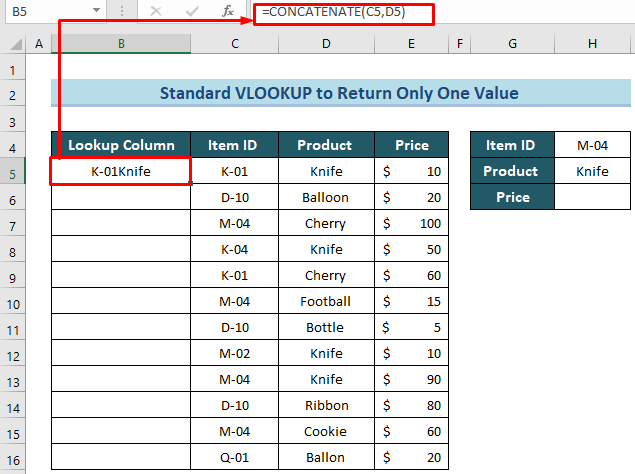
- Сада користите функцију ручник за попуњавање испод да бисте динамички копирали исту формулу и добијте вредност колоне за тражење за сваки податак.
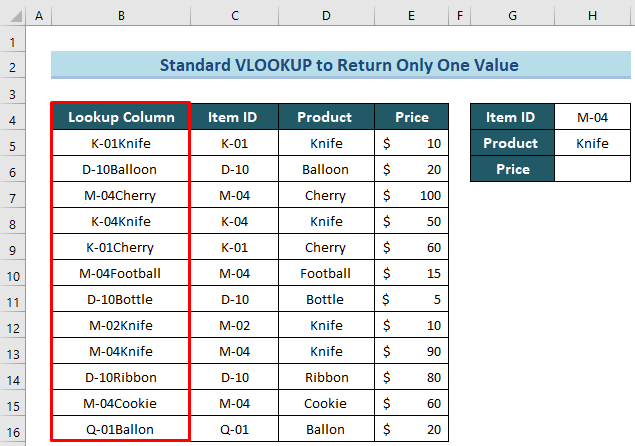
- Након тога, у ћелији Х6 , примените функцију ВЛООКУП . Уметните вредности у функцију и коначни облик је,
=VLOOKUP(H4&H5,B5:E16,4,FALSE)
- Након тога притисните Ентер .
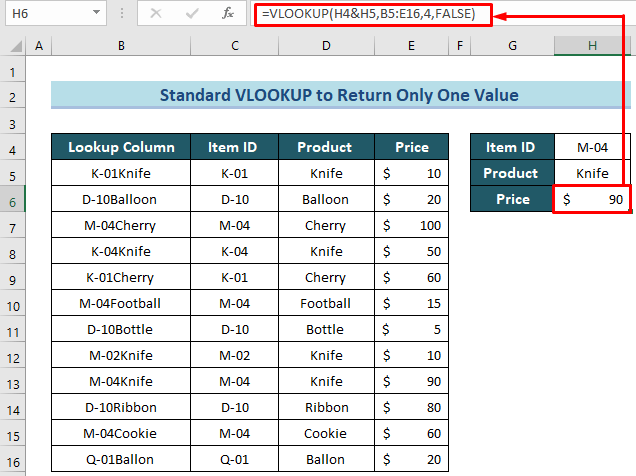
🔎 Распоред формуле:
- Лоокуп_валуе је Х4&амп;Х5 . Користимо овај оператор конкатенације (“&амп;”) да помогнемо функцији ВЛООКУП да претражује колоне „ИД ставке” и „Производ” истовремено и враћају само једну вредност.
- табле_арраи: је Б5:Е16.
- Цол_индек_нум је 4.
- [опсег_лоокуп]: желимо тачно подударање (ФАЛСЕ).
Дакле, ми ћемо бити у могућности да ВЛООКУП из више колона са само једним повратком.
1.2 Коришћење ВЛООКУП-а из више колона у различитим радним листовима
Овде ћемо урадити исту операцију, али у у овом случају, низ података је у другом радном листу. У овом случају, скуп података се налази у радном листу „ М01” и применићемо формулу у радном листу „ М02” на добити вредности. Пратите доленаведене кораке да бисте то урадили.
📌 Кораци:
- Прво и најважније, направите табелу на другом радном листу где ћете желе да знајуцена користећи ВЛООКУП функцију .

- Након тога, у ћелији Д5 примените ВЛООКУП функција да врати само једну вредност из више колона претраживања. Коначна формула је,
=VLOOKUP(B5&C5,'M01'!B5:E16,4,FALSE)
- У наставку притисните тастер Ентер .

🔎 Распоред формуле:
- Лоокуп_валуе је Б5&амп;Ц5 .
- табле_арраи: је 'М01'!Б5:Е16 . Кликните на радни лист “М01” и изаберите низ табеле.
- Цол_индек_нум је 4.
- [ранге_лоокуп]: желимо тачно подударање (ФАЛСЕ) .
Као резултат, добићемо вредност за тражење у другом радном листу из више колона са само један повратак.
Слична очитавања
- ВЛООКУП не ради (8 разлога и решења)
- Екцел ЛООКУП вс ВЛООКУП: Са 3 примера
- Зашто ВЛООКУП враћа #Н/А када постоји подударање? (5 узрока и решења)
- Подударање ИНДЕКСА против функције ВЛООКУП (9 примера)
- Користите ВЛООКУП са више критеријума у Екцел-у (6 метода + Алтернативе)
2. Коришћење више функција ВЛООКУП за враћање само једне вредности из више колона
Направићемо ову формулу тако што ћемо угнеждити ВЛООКУП функцију у другу ВЛООКУП . Сада ћемо се упознати са овом техником.
2.1 Коришћење вишеструких ВЛООКУП-а из више колона у истомРадни лист
Прво ћемо научити овај метод где су и подаци и резултати на истом радном листу.
У следећем примеру, размотрите две различите табеле од којих једна садржи „ Итем ИД” и “ Продуцт” колоне; а други садржи „ Производ” и „ Цена” . Сада желимо да пронађемо цену из ових колона користећи угнежђену формулу ВЛООКУП .
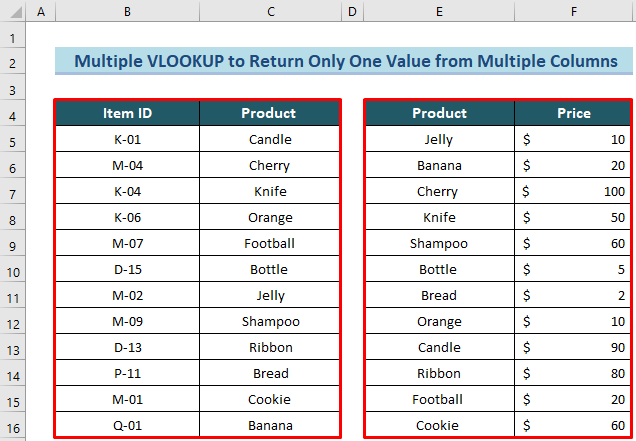
Пратите доленаведене кораке да бисте постигли овај циљ.
📌 Кораци:
- На самом почетку направите табелу било где на радном листу где желите да вратите једину вредност из више колона тражи.

- Након тога, у ћелији И5 , примените угнежђену функцију ВЛООКУП .
Коначна формула је,
=VLOOKUP(VLOOKUP(H5,B$5:C$16,2,FALSE),E$5:F$16,2,FALSE)
- Након тога притисните Ентер кључ. Дакле, ВЛООКУП ће вратити само једну вредност из више колона.

🔎 Распоређивање формуле:
- Лоокуп_валуе је ВЛООКУП(Х5,Б$5:Ц$16,2,ФАЛСЕ) . Овде користимо овај други ВЛООКУП да извучемо “Производ” из табеле, а затим користимо ово као вредност за претрагу за први ВЛООКУП.
- табле_арраи: је „ Е$5:Ф$16” .
- Цол_индек_нум је 2
- [ранге_лоокуп]: желимо тачно подударање (ФАЛСЕ)
- Сада примените исту функцију за остатак „ИД ставке“.
- Можете да користите и функцију ручник за попуњавање да бисте динамички копирали исту формулу испод.
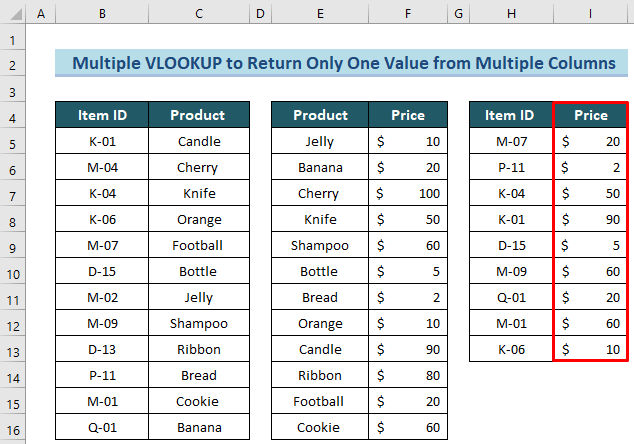
Као резултат, добићете ВЛООКУП резултат из више колона са само једним повратком.
Прочитајте више: Како користити угнежђени ВЛООКУП у Екцел (3 критеријума)
2.2 Коришћење вишеструких ВЛООКУП-а из више колона у различитим радним листовима
Сада ћемо извршити исти задатак, али овде у овом случају табеле података су у различитим радним листовима. Прођите доле наведене кораке да бисте научили овај процес.
📌 Кораци:
- Прво, направите две табеле са подацима у два различита радна листа. За радни лист “В1” , креирајте табелу Опсег података 1 .

- У наставку креирајте табелу података под називом Опсег података 2 у радном листу “В2” .

- У овом тренутку, креирајте табелу у новом радном листу где желите да вратите вредност из тих више колона.
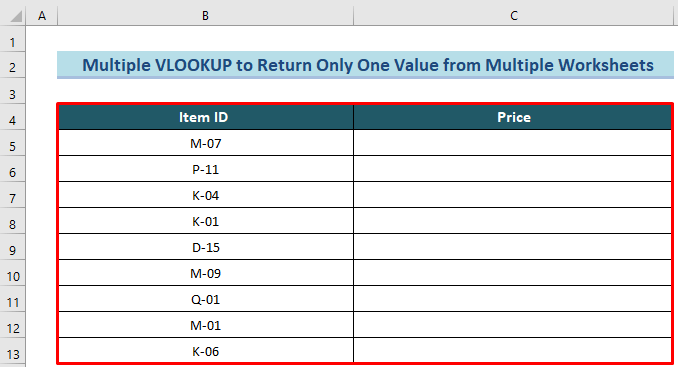
- У наставку, у ћелији Ц5 примените угнежђену функцију ВЛООКУП . Унесите вредности и коначни облик формуле је,
=VLOOKUP(VLOOKUP(B5,'W1'!B$5:C$16,2,FALSE),'W2'!B$5:C$16,2,FALSE)
- Након тога притисните Ентер да врати само „Цена” из више колона тражења.

🔎 Распоређивање формуле :
- Лоокуп_валуе је ВЛООКУП(Б5,'В1′!Б$5:Ц$16,2,ФАЛСЕ) . Овај други ВЛООКУП ће повући Производ са “В1” листа.
- табле_арраи: је 'В2'!Б$5 :Ц$16.
- Цол_индек_нум је 2
- [ранге_лоокуп]: желимо тачно подударање (ФАЛСЕ)
- У наставку, користите функцију ручице за попуњавање да бисте применили исту формулу за остатак „ИД ставке“ .

Сходно томе, добићете жељени резултат на овом различитом радном листу.
Како применити Екцел ВЛООКУП са вишеструким индексом колона Бројеви
Сада, рецимо, морате тражити више вредности у исто време помоћу једне ВЛООКУП функције . То можете постићи коришћењем индексних бројева са више колона.
Рецимо, имате „ ИД ставке” , „ Производ” и „Цена“ у датом скупу података. Сада желите да вратите и Производ и Цена за ставку М-09 .

Пратите доле наведене кораке да бисте то урадили.
📌 Кораци:
- Прво, направите табелу у радном листу у којој желите да добијете резултат.

- Након тога, изаберите ћелије Г5:Х5 .

- У наставку уметните формулу испод и притисните тастере Цтрл+Схифт+Ентер . Можете притиснути само Ентер ако сте Екцел 365 корисник.
=VLOOKUP(F5,B5:D16,{2,3},FALSE) 
Тако ћете добити вишеструке вредности за тражење са бројевима индекса у више колона.
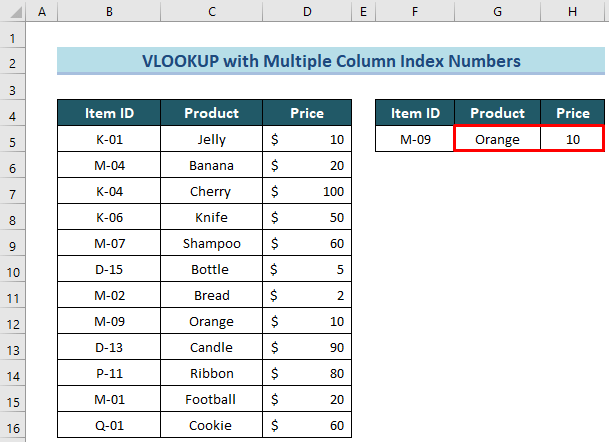
💬 Ствари заЗапамтите
- Функција ВЛООКУП увек тражи вредности за тражење од најлеве горње колоне надесно. Ова функција “Никад” тражи податке са леве стране.
- Ако унесете вредност мању од “1” као индексни број колоне, функција ће врати грешку.
- Када изаберете свој “Табле_Арраи” , морате да користите апсолутне референце ћелије ($) да бисте „БЛОКИРАЛИ“ низ.
- Увек користите 4. аргумент као „ФАЛСЕ“ да бисте добили тачан резултат.
Прочитајте више: Пример ВЛООКУП-а између два листа у Екцел-у
Закључак
Дакле, у овом чланку сам вам показао 2 погодна начина за ВЛООКУП из више колона са само једним повратком у Екцел-у. Такође можете преузети нашу бесплатну радну свеску за вежбање. Надам се да ће вам овај чланак бити користан и информативан. Ако имате било каква додатна питања или препоруке, слободно коментаришите овде.
И посетите ЕкцелВИКИ да бисте сазнали више ствари о Екцел-у! Пријатан дан!

